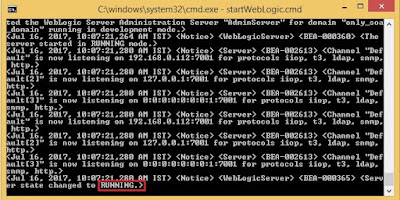Monday, 2 October 2017
Domain Creation - SOA 12c
Double click on below config command script inside bin folder
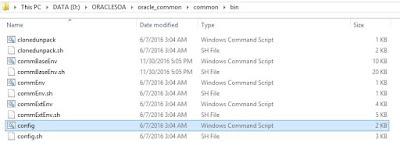
Click Next
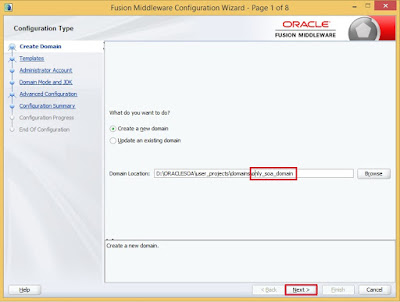
Select SOA Suite related things and click Next
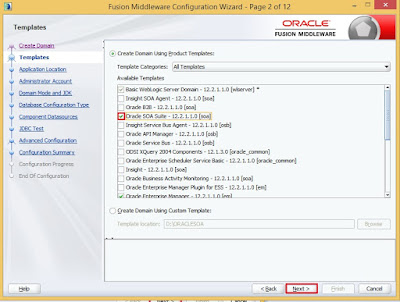
Modify the domain name if needed and click Next
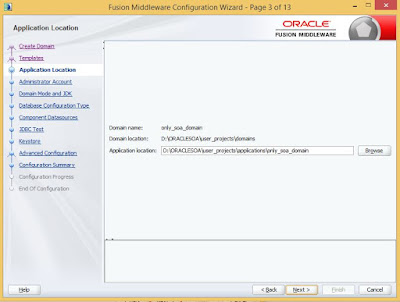
Provide credentials which are used to access the domain and click Next
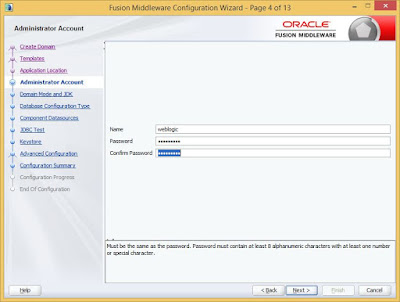
Click Next
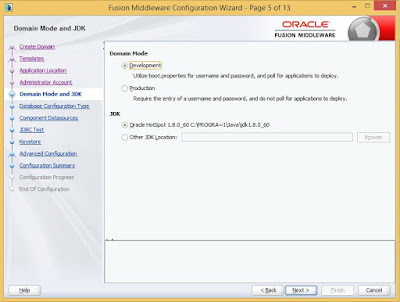
Give vendor details, get RCU Configuration and Click Next
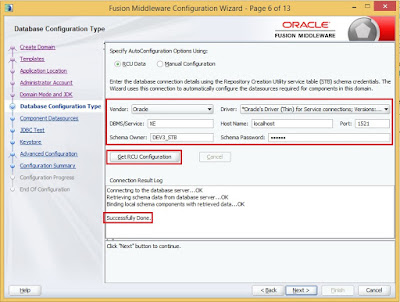
Click Next
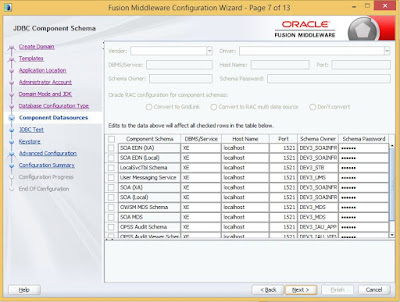
Click Next
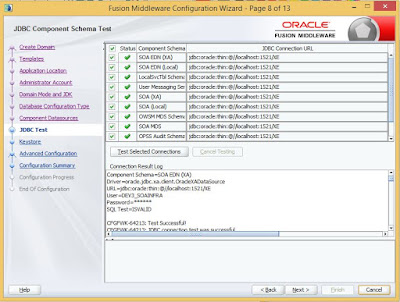
Click Next
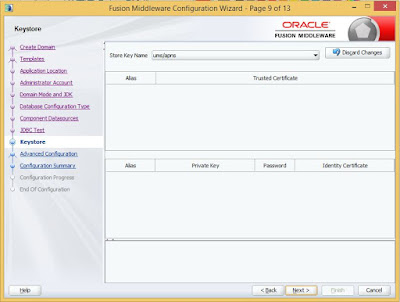
Select Node Manager, Topology and click Next
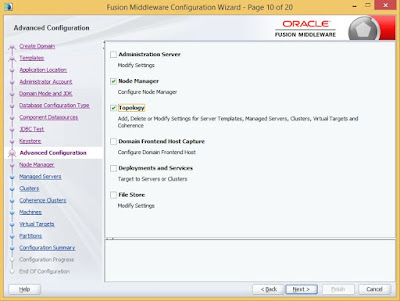
Provide node manager credentials and click Next
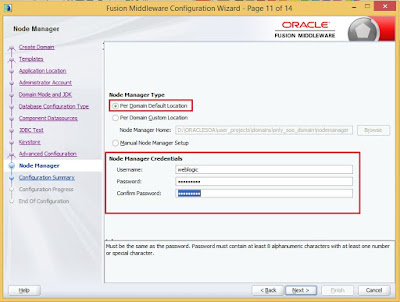
Click Next

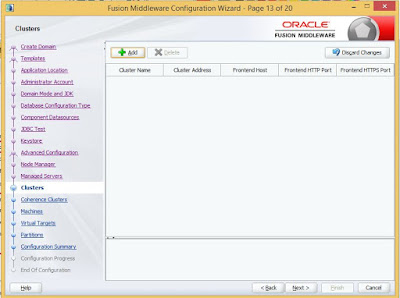
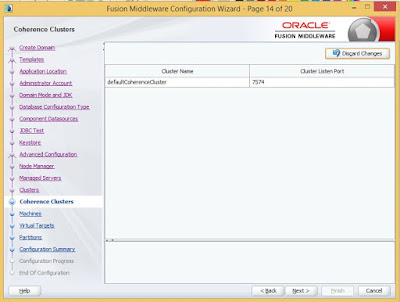
Create Machine and add Servers to it

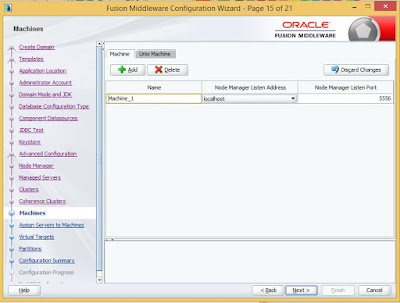
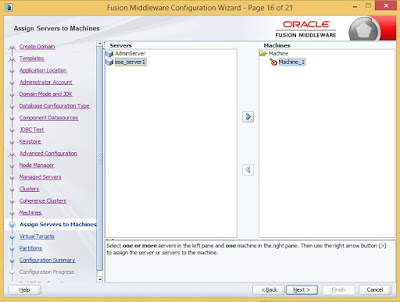
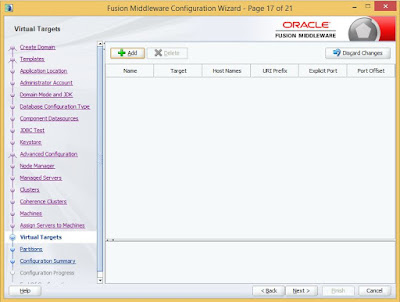
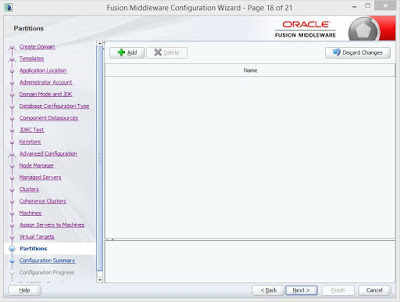
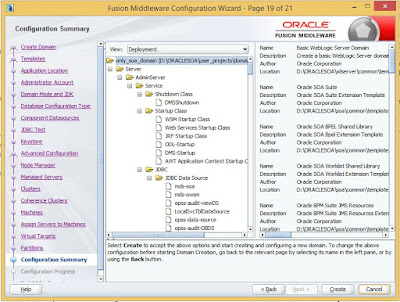
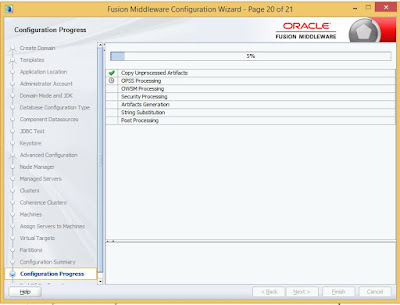
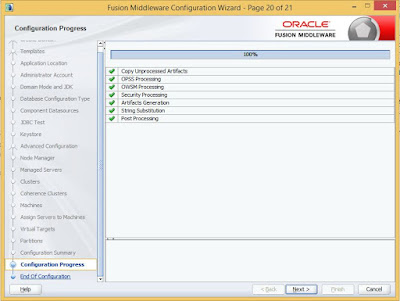
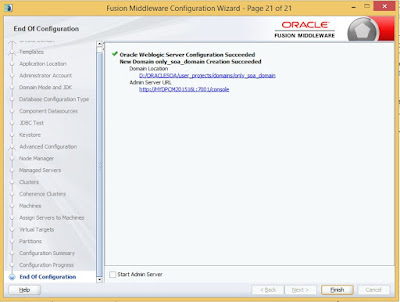
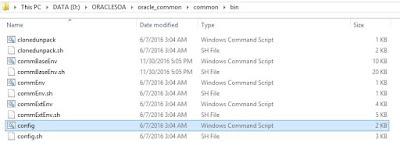
Click Next
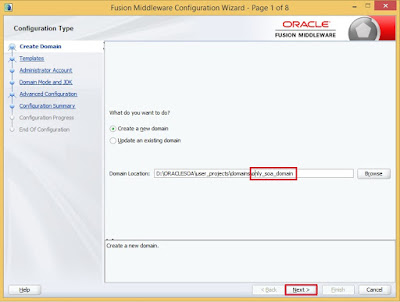
Select SOA Suite related things and click Next
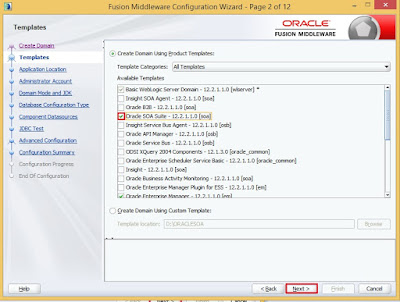
Modify the domain name if needed and click Next
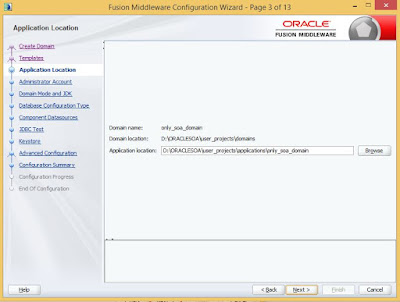
Provide credentials which are used to access the domain and click Next
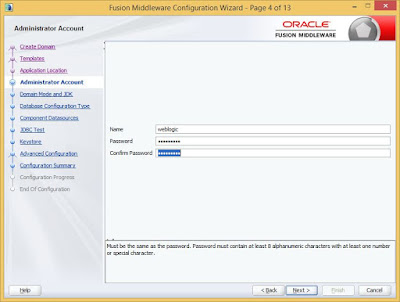
Click Next
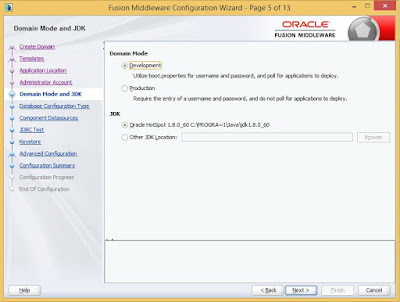
Give vendor details, get RCU Configuration and Click Next
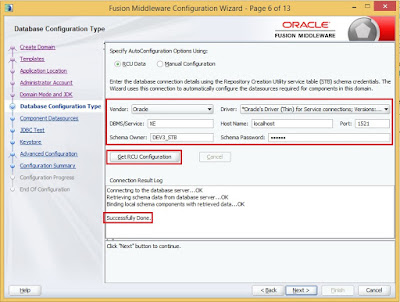
Click Next
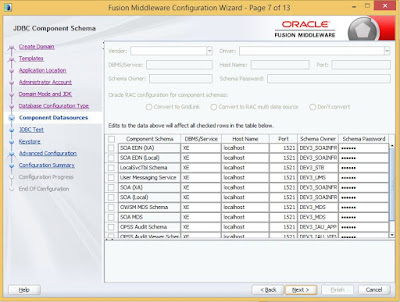
Click Next
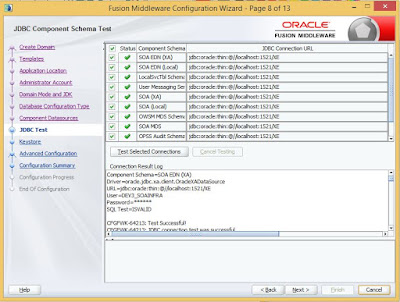
Click Next
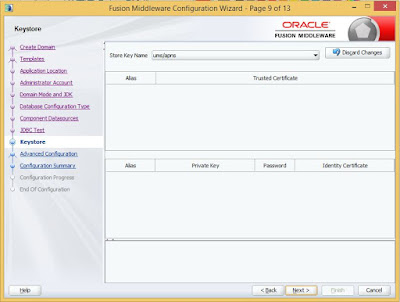
Select Node Manager, Topology and click Next
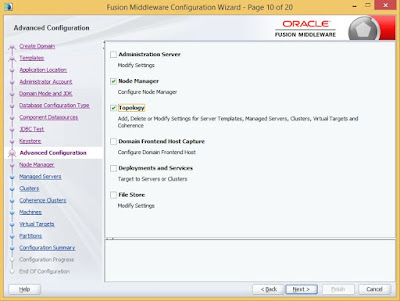
Provide node manager credentials and click Next
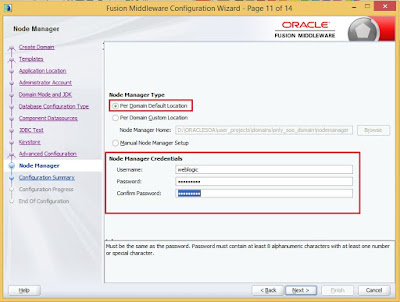
Click Next

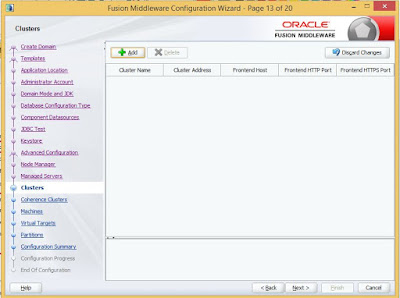
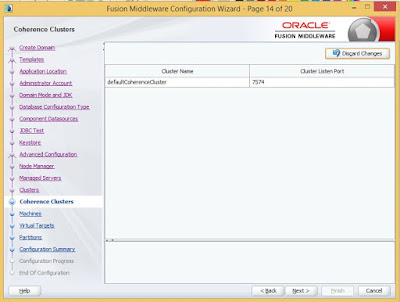
Create Machine and add Servers to it

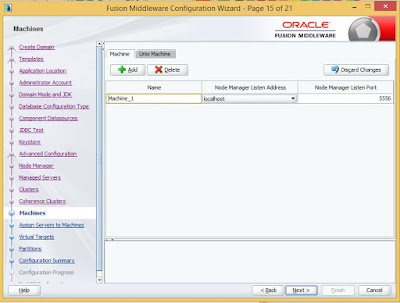
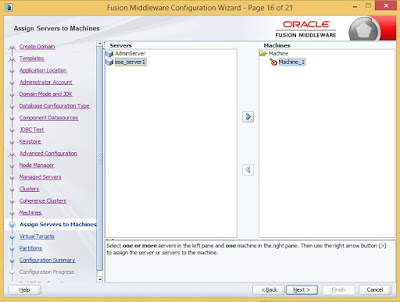
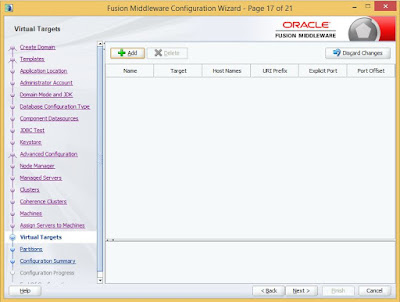
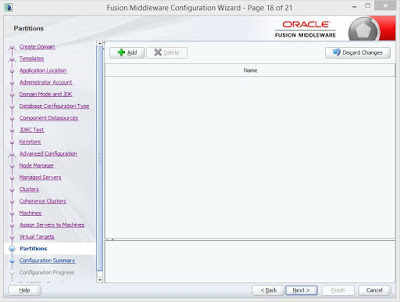
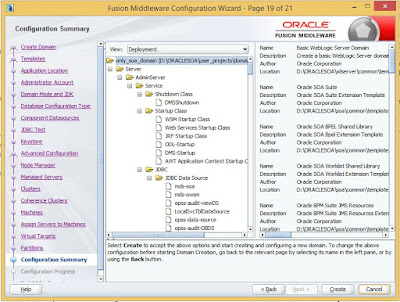
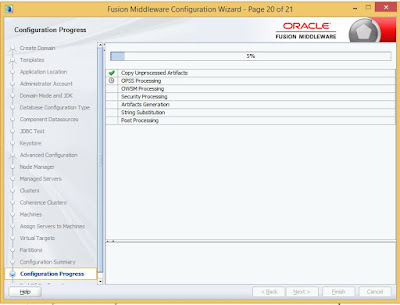
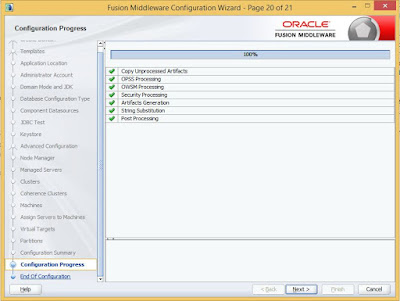
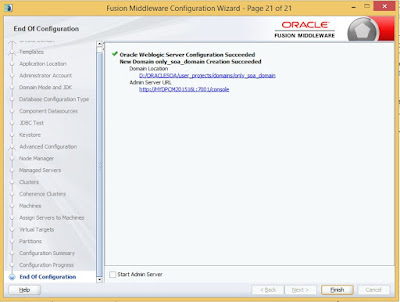
Thank You!!!!
Happy Learning!!!!
Creating RCU in SOA 12c
Double click on RCU batch file inside bin folder
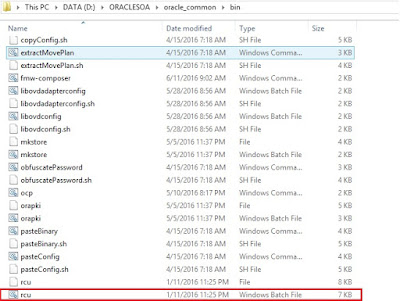
Click Next
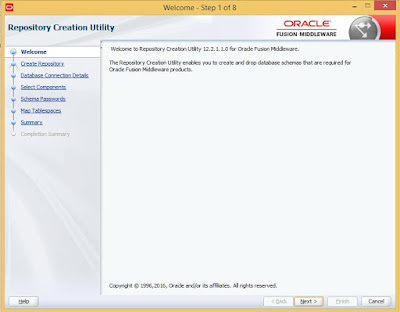
Click Next
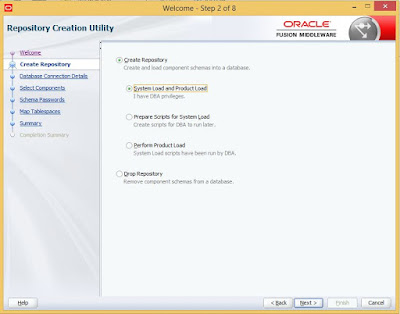
Give database connection details and click on Next
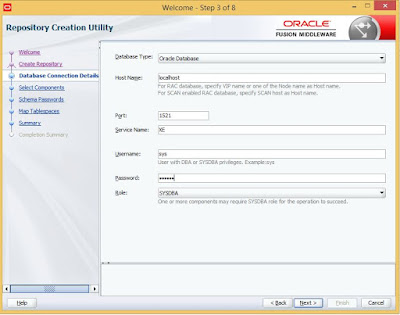
Click Next
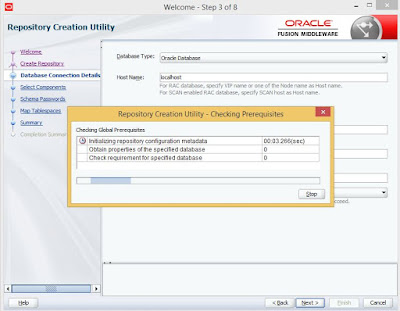
Click on Ignore and click Next

Click OK and click Next
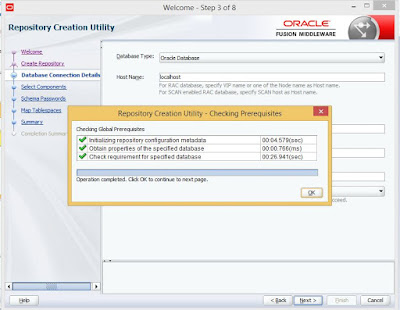
Create new prefix, select SOA Suite and Click Next
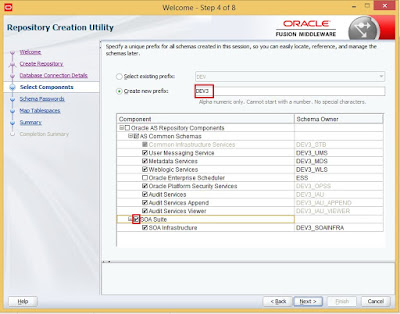
Click OK and click Next
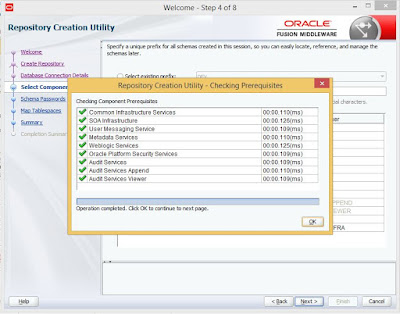
Provide password and click next
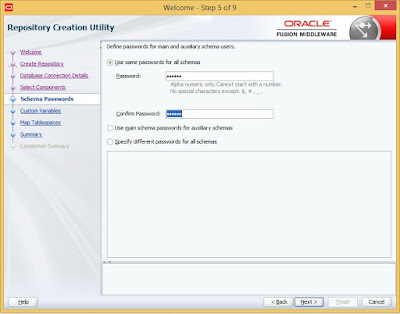
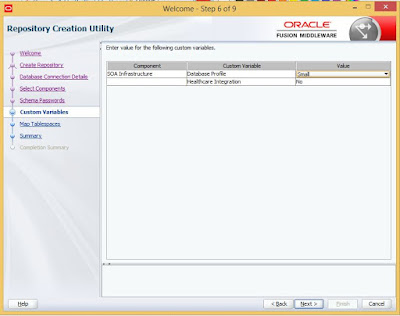
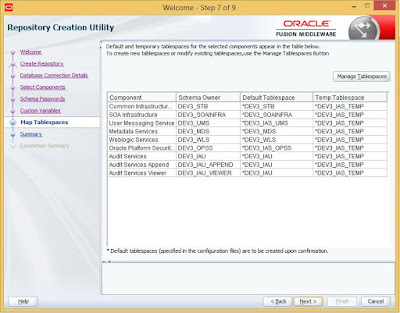
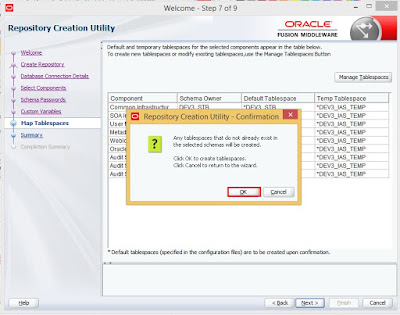
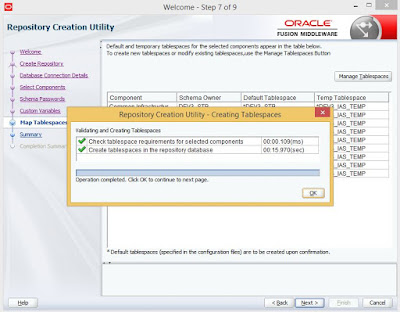
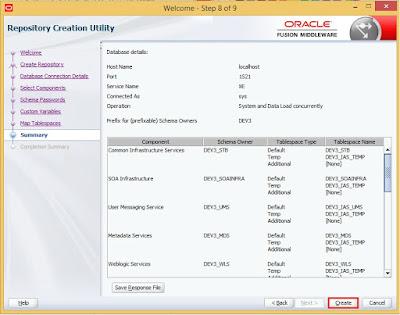
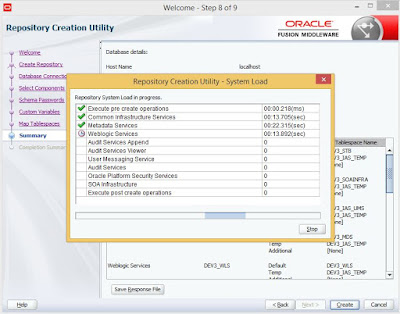
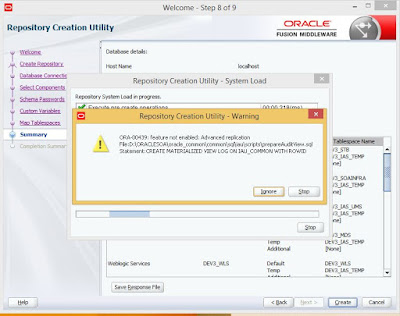
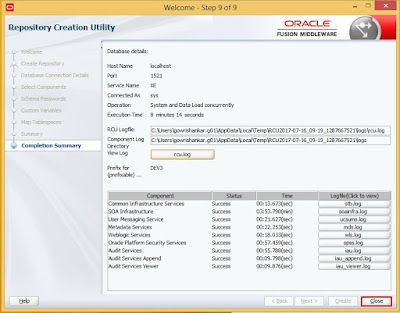
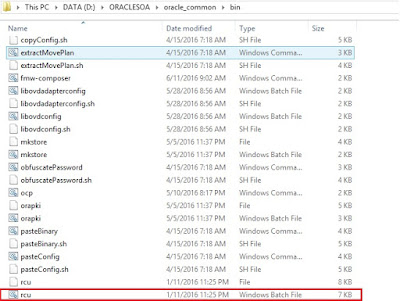
Click Next
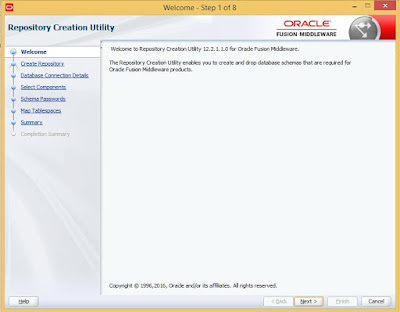
Click Next
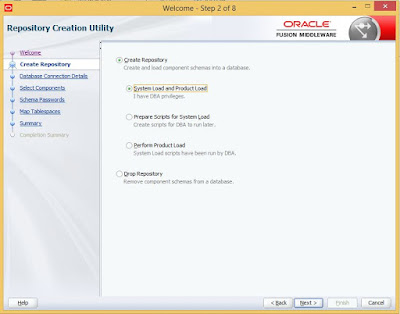
Give database connection details and click on Next
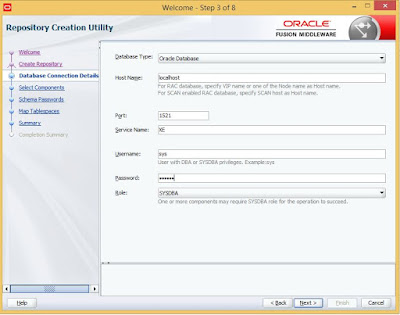
Click Next
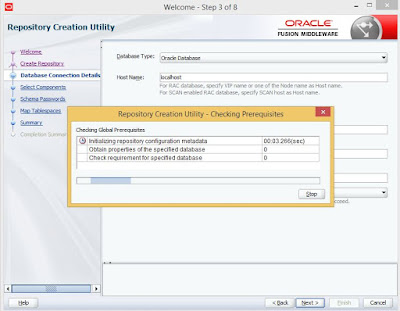
Click on Ignore and click Next

Click OK and click Next
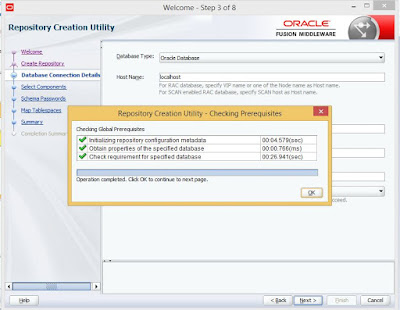
Create new prefix, select SOA Suite and Click Next
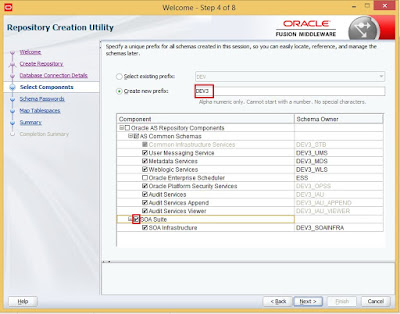
Click OK and click Next
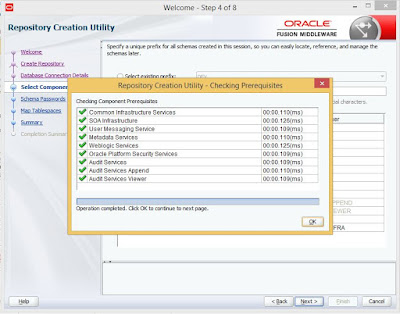
Provide password and click next
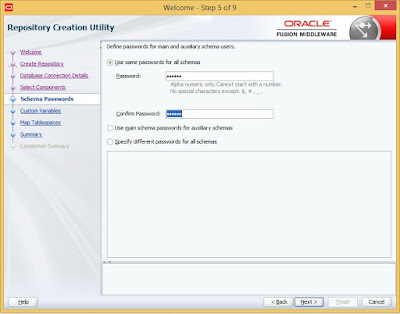
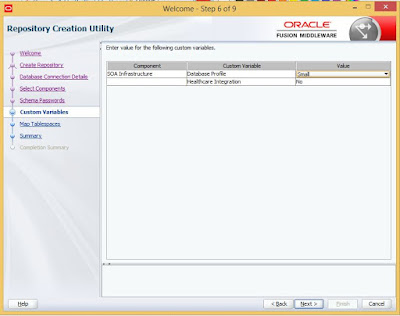
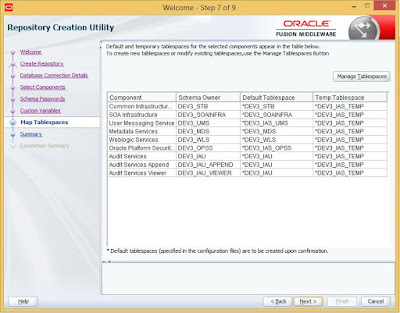
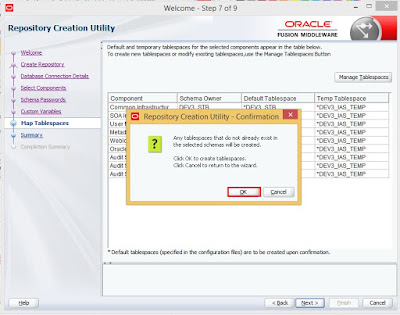
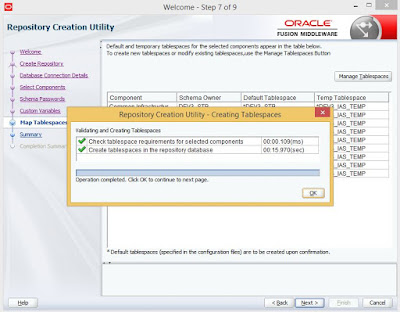
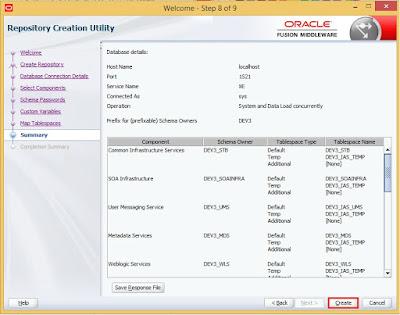
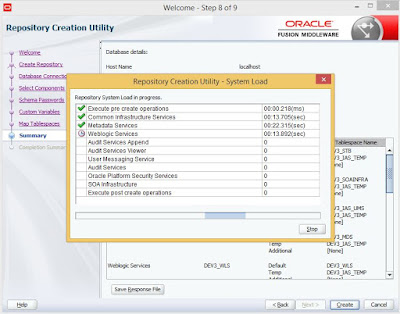
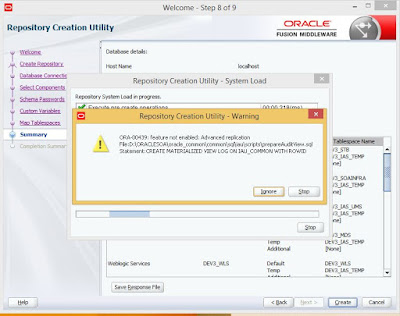
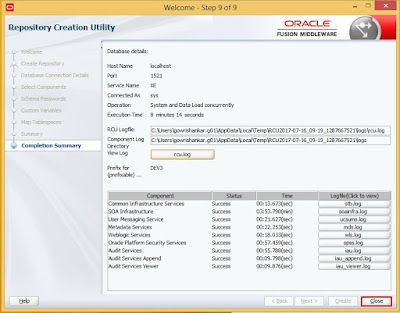
Thank You!!!!
Happy Learning!!!!
Subscribe to:
Posts (Atom)